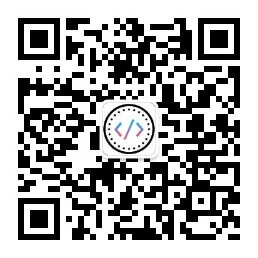使用vagrant和homestead-7配置php7开发环境和Xdebug
安装Homestead vagrant box
接下来,我们就基于Homestead,构建一个单独用于测试PHP 7的Vagrant box。
开始前,需要安装两个软件:
•Virtualbox: 开发环境将会部署和运行在一个Virutalbox虚拟机里;
•Vagrant: 用来管理和启动Homestead的工具;
先下载并安装上它们,安装之后,我们需要把Homestead box下载到本地。打开系统的Terminal,运行下面的命令:
vagrant box add laravel/homestead-7
之后选1,再之后,就是安静的等待homestead下载完成了。
注意:如果使用这种方式安装失败,可以先下载对应的box文件,加入下载到了/home/virtualbox.box,然后运行命令即可,关于vagrant的使用方法可以参考使用Vagrant打造跨平台开发环境这篇文章
vagrant box add laravel/homestead-7 /home/virtualbox.box
完成之后,我们使用:vagrant box list (来查看安装在本地的vagrant box)

安装Homestead部署脚本
执行下面的命令,clone homestead部署项目到本地:
git clone -b php-7 https://github.com/laravel/homestead.git Homestead7
之后,进入Homestead7目录,执行初始化脚本:
cd Homestead7 bash init.sh
完成后,在~/.homestead目录下,就会有一个Homestead.yaml的文件。今后,我们所有的LNMP项目配置,都统一在这个文件中进行。

LNMP项目设置
在启动homestead之前,我们要先进行一些设置。首先,在你喜欢的地方新建一个目录php7,用来存放我们编写的PHP 7脚本。
mkdir php7
接下来,我们打开~/.homestead/Homestead.yaml,把刚才新建的代码目录,“添加”到homestead,变成一个站点。

在Homestead.yaml里,我们需要修改上图中红框标记的两个地方:
folders:把Host上的源代码目录同步到virtualbox虚拟机里面的目录; sites: map指定站点的servername;to指定HTTP root;至于其他部分,我们暂时就不需要修改了,保存文件后,退出编辑器
Vagrant up
一切都配置完了,我们在之前的新建的php7目录添加一个测试脚本demo.php:
<?php phpinfo(); ?>
之后,进入Homestead7目录,执行vagrant up命令,启动homestead-7 box
成功启动之后,我们之前添加的demo.php就会被自动同步到我们在folders中配置的目录,并且homestead会自动添加我们在sites中定义站点的nginx配置文件。
接下来,我们在/etc/hosts中添加一条解析记录:
192.168.10.10 php7.app
打开浏览器,访问http://php7.app/demo.php, 如果你可以看到标志性的php info页面,恭喜你,homestead已经正常工作了。
安装xdebug
成功部署PHP 7后,接下来我们要解决代码调试的问题,对于稍微复杂一些的项目,使用var_dump()打印变量调试非常不方便,并且不利于我们动态理解PHP代码的执行过程。而这,就是Xdebug要解决的问题。
在经历了很长一段时间后,Xdebug从2.4.0版本开始,支持调试PHP 7代码,接下来,我们采用源码编译的方式进行安装。
首先,我们在Homestead7目录,执行vagrant ssh登录到Homestead虚拟机;
其次,下载并解压Xdebug源代码:
wget http://xdebug.org/files/xdebug-2.4.0rc1.tgz tar xvzf xdebug-2.4.0rc1.tgz
接下来,进入解压缩的目录,使用phpize7.0生成配置文件、configure、make、make install:
cd xdebug-2.4.0RC1 phpize7.0 configure --enable-xdebug make sudo make install
成功编译安装后,Xdebug会显示编译完成的.so文件目录,我们要记录下这个目录,让当前的PHP环境支持Xdebug调试。

启用Xdebug
首先在/etc/php/mods-available目录里创建一个Xdebug配置文件xdebug.ini,注意把zend_extension的目录替换成你自己的.so目录:
zend_extension="/usr/lib/php/20151012/xdebug.so" xdebug.remote_enable = 1 xdebug.remote_connect_back = 1 xdebug.remote_port = 9000 xdebug.max_nesting_level = 500
接下来,在当前PHP 7 CLI和FPM的conf.d目录创建对应的符号链接:
sudo ln -snf /etc/php/mods-available/xdebug.ini /etc/php/7.0/cli/conf.d/20-xdebug.ini sudo ln -snf /etc/php/mods-available/xdebug.ini /etc/php/7.0/fpm/conf.d/20-xdebug.ini
最后,我们重启php7.0-fpm,让新的配置生效:
sudo service php7.0-fpm restart
我们有很多方式来确认Xdebug已经正常工作了:
- 在Terminal执行php -m,在输出结果最后的[Zend Modules]部分,可以看到有Xdebug;
- 执行php -i |grep xdebug,在输出的结果中,可以看到有xdebug support => enabled;
- 访问我们之前的http://php7.app/demo.php,在Zend Engine图片的旁边,可以找到Xdebug标志;

配置 phpstorm 的debug
1. run->debug…

2. 选择。Edit Configurations….

3. 添加 php web Application

4. 配置一个server


配置完后 Apply 应用,
基本的配置就完成了, 代码中打断点, 测试debug是否配置成功!
Vagrant 比较常用的命令




- vagrant up 开启虚拟机(进入你clone的homestead目录下运行)
- vagrant ssh 虚拟机的SSH连接(进入你clone的homestead目录下运行)
- vagrant halt 关闭虚拟机 (进入你clone的homestead目录下运行)
使用serve创建vhost
serve www.manks.top ~/Code/ advanced/backend/www

这样我们的vhost就配置好了,最后一步就是在本地hosts文件中添加
192.168.10.10 www.manks.top